
En este tutorial, le mostraremos cómo instalar Hugo en Debian 11. Para aquellos de ustedes que no sabían, Hugo es un marco de sitio web gratuito y de código abierto escrito en desarrollado en Go. Hugo proporciona un generador de sitios estáticos confiable y moderno. Es capaz de generar un sitio a una velocidad de menos de 1 ms por página. Funciona mediante el envío de plantillas prefabricadas para hacer un trabajo rápido de SEO, análisis, comentarios, etc. Los sitios de Hugo pueden ejecutarse sin costosos tiempos de ejecución como PHP, Python o Ruby y no necesitan ninguna base de datos.
Este artículo asume que tiene al menos conocimientos básicos de Linux, sabe cómo usar el shell y, lo que es más importante, aloja su sitio en su propio VPS. La instalación es bastante simple y asume que se están ejecutando en la cuenta raíz, si no, es posible que deba agregar 'sudo ' a los comandos para obtener privilegios de root. Te mostraré la instalación paso a paso del generador de sitios estáticos Hugo en un Debian 11 (Bullseye).
Requisitos previos
- Un servidor que ejecute uno de los siguientes sistemas operativos:Debian 11 (Bullseye).
- Se recomienda que utilice una instalación de sistema operativo nueva para evitar posibles problemas.
- Acceso SSH al servidor (o simplemente abra Terminal si está en una computadora de escritorio).
- Un
non-root sudo usero acceder alroot user. Recomendamos actuar como unnon-root sudo user, sin embargo, puede dañar su sistema si no tiene cuidado al actuar como root.
Instalar Hugo en Debian 11 Bullseye
Paso 1. Antes de instalar cualquier software, es importante asegurarse de que su sistema esté actualizado ejecutando el siguiente apt comandos en la terminal:
sudo apt update sudo apt upgrade
Paso 2. Instalar Hugo en Debian 11.
De forma predeterminada, Hugo está disponible en el repositorio base de Debian 11. Ahora instalamos Hugo usando el siguiente comando en su sistema Debian:
sudo apt install hugo
Verifique la instalación de Hugo usando el comando which:
hugo version
Paso 3. Cree un sitio web usando Hugo en Debian 11.
Ahora configure para comenzar a crear contenido del sitio web. Primero, deberá crear un nuevo sitio web, llamémoslo hugo.idroot.us para que nuestro comando se vea así:
hugo new site hugo.idroot.us
Salida:
Congratulations! Your new Hugo site is created in /root/hugo.idroot.us. Just a few more steps and you're ready to go: 1. Download a theme into the same-named folder. Choose a theme from https://themes.gohugo.io/ or create your own with the "hugo new theme " command. 2. Perhaps you want to add some content. You can add single files with "hugo new /.". 3. Start the built-in live server via "hugo server". Visit https://gohugo.io/ for quickstart guide and full documentation.
Enumere todos los archivos creados en el sitio web:
ls -l hugo.idroot.us
Salida:
drwxr-xr-x 2 root root 4096 Nov 17 09:46 archetypes -rw-r--r-- 1 root root 82 Nov 17 09:46 config.toml drwxr-xr-x 2 root root 4096 Nov 17 09:46 content drwxr-xr-x 2 root root 4096 Nov 17 09:46 data drwxr-xr-x 2 root root 4096 Nov 17 09:46 layouts drwxr-xr-x 2 root root 4096 Nov 17 09:46 static drwxr-xr-x 2 root root 4096 Nov 17 09:46 themes
Paso 4. Cree una página Acerca de y una publicación de blog de muestra.
Primero, cambie el directorio a su sitio web usando el siguiente comando a continuación:
cd hugo.idroot.us hugo new about.md
Salida:
/root/hugo.idroot.us/content/about.md created
Necesitamos agregar algo de contenido al archivo acerca de:
nano content/about.md
Cambie el archivo como se muestra a continuación:
--- title: "About Us" date: 2021-11-17T09:46:18Z draft: false --- This is About Us page for this website.
Luego, crea una publicación de muestra usando el siguiente comando a continuación:
hugo new post/page.md
Salida:
/root/hugo.idroot.us/content/post/page.md created
Abra el archivo creado y agréguele contenido:
nano content/post/page.md
Cambie el archivo como se muestra a continuación:
--- title: "Page" date: 2021-11-17T09:46:29Z draft: true --- # Hugo Page This is my first hugo website page!
Ahora, deberá crear su sitio web para usarlo. Puede crearlo ejecutando el siguiente comando a continuación:
hugo
Salida:
{{ with .OutputFormats.Get "RSS" }}{{ .RelPermalink }}{{ end }}
| EN
-------------------+-----
Pages | 6
Paginator pages | 0
Non-page files | 0
Static files | 36
Processed images | 0
Aliases | 2
Sitemaps | 1
Cleaned | 0
Total in 46 ms Con el sitio web creado, inicie su servidor Hugo y vincúlelo a la dirección IP de su servidor como se muestra a continuación:
hugo server --bind=0.0.0.0 --baseUrl=http://192.168.77.21 -D -F
Paso 5. Acceso al sitio web de Hugo.
Una vez que se haya instalado correctamente, abra su navegador web y acceda a su sitio web usando la URL http://your-server-ip-address:1313 . Debería ver la página predeterminada de Hugo:
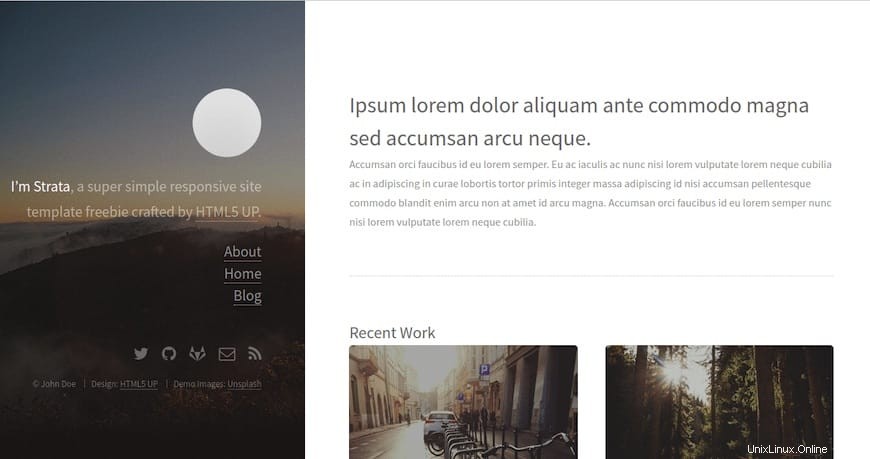
¡Felicitaciones! Ha instalado Hugo con éxito. Gracias por usar este tutorial para instalar la última versión del generador de sitios estáticos de Hugo en Debian 11 Bullseye. Para obtener ayuda adicional o información útil, le recomendamos que consulte el sitio web oficial de Hugo.